

系统:WinXP, WinAll 大小:3.1M
类型:图像捕捉 更新:2015-04-29 11:52
有个下箭头的按钮,提示“捕捉滚动窗口”,点一下,会在页面上出现红框,你再点一下,它就会自动滚动下拉条,捕捉到页面窗口的全部内容。
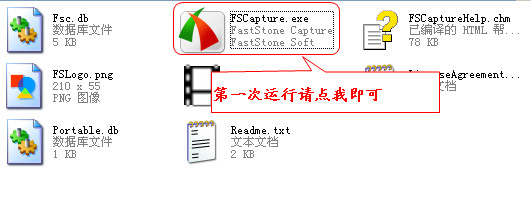
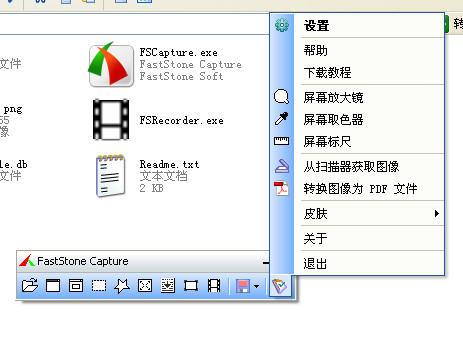
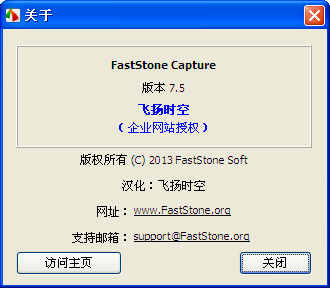
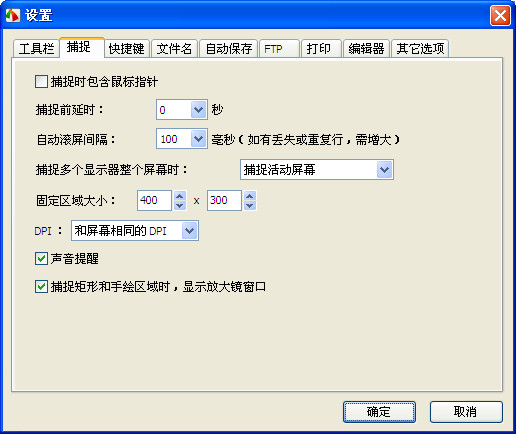
如果您觉得平时用的截图软件不够专业,这里给您推荐一款出色的屏幕截图软件FastStone Capture ,它功能强大,不仅可以捕捉图像,还能够浏览编辑图像,还能够录制视频,是图像捕捉的最佳工具!
本版本基于官方英文原版汉化,集成注册文件,并优化了部分设置。相对于其他版本,具有更新及时、汉化彻底、使用方便等特点。希望大家喜欢!
FastStone Capture 是一款世界级著名的出色的屏幕捕捉(截图)软件,它集图像捕捉、浏览、编辑、视频录制等功能于一身,功能完善、使用方便,值得推荐!软件提供多种捕捉方式(如:活动窗口、指定窗口/对象、矩形区域、手绘区域、整个屏幕、滚动窗口等),提供屏幕录像机、放大镜、拾取颜色、标尺等辅助功能,支持快捷键操作。本文精选“飞扬时空”最后留下的典藏版,感谢飞扬时空倾情汉化制作与分享,这世界一定还记得您曾来过,无论未来怎样它都是精彩的,加油!
1、软件提供多种捕捉方式(如:活动窗口、窗口/对象、矩形区域、手绘区域、整个屏幕、滚动窗口等),还具备屏幕录像机、放大镜、颜色拾取、屏幕标尺等附加功能,支持快捷键操作。
2、软件提供多种方式处理捕捉到的图像(如:在编辑器打开;存入剪贴板或文件;发送到打印机、邮件、WORD、Powerpoint 甚至是网络 FTP);支持自动保存捕捉内容,并可通过文件名称模板定制文件名;可输出BMP、GIF、JPG、PNG、TIF、PDF等文件格式,且输出文件夹位置也可自行设定。
3、软件内置功能完善的图像编辑器,除提供缩放、旋转、剪切、格式转换、调整大小等基本功能外,还可向图像中加入标题、边框和水印、文本与线条、自定义图形等内容,并可调整图像颜色和进行多种特效处理;可处理几乎所有的主流图片格式;并可调用第三方软件。
FastStone Capture(屏幕捕捉/截图软件)使用方法
1.软件提供多种类型的截图功能

2.软件还提供各种小工具

3.进入设置界面进行基本设置

1、支持触摸界面
2、增加了2个新的选项中的设置:
“自动隐藏工具栏时捕获屏幕顶部的”
“大按钮捕捉工具栏”
3、改进的“固定”区域捕获工具:现在你可以按Shift +箭头键调整固定区域的宽度和高度
4、添加图像编辑器中的“模糊”按钮
5、添加一个“保存”按钮以电子邮件窗口时,“电子邮件”作为输出目的地
6、支持输出到Excel
应用信息
支持( 2 ) 盖楼(回复)
支持( 1 ) 盖楼(回复)
支持( 0 ) 盖楼(回复)